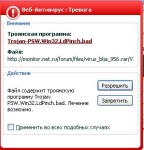
Como encontrar e remover o vírus Troyan de um computador a si mesmo: programas para remover os trojans. Como remover vírus de um computador manualmente? Protegendo um computador de Trojans e Worms: Program
O artigo informará como excluir vírus e trojans de um computador.
Navegação
- Como encontrar e remover Trojans, vírus, worms, rootkits e outros objetos maliciosos no seu computador?
- Digitalize e neutralize o computador usando "Kaspersky tdsskiller"
- Pare o trabalho de programas maliciosos usando RKILL
- Excluindo Trojans usando "malwarebytes"
- "Hitmanpro" - remoção de rootkit
- Limpeza de registro com "Roguekiller"
- Removendo programas de publicidade usando "adwcleaner"
- Vídeo: Como remover vírus e trojans do seu computador?
Detectar em seus vírus ou trojans de computador não é tão simples. Até o momento, os hackers pensam em todas as novas e novas opções, como se impassivamente penetreem seu computador e fizessem suas coisas negras.
Há também muitas dificuldades ao digitalizar um PC infectado, porque um grande número de problemas identificados está associado a problemas de software ou no próprio equipamento. No entanto, você pode listar várias maneiras de determinar com mais ou menos com precisão que o computador é surpreso por vírus:
- A notificação aparece: " Internet Explorer não é possível exibir a página"Por exemplo, quando você deseja visitar qualquer site.
- O navegador "diminui", por um longo tempo não responde às equipes, trava
- Mudando constantemente a página inicial no navegador sem sua participação
- Acesso ao acesso a sites oficiais para baixar programas antivírus e outro conteúdo seguro é bloqueado.
- O navegador não vem para o site que o usuário ia ir
- No navegador constantemente pop-up as mensagens estrangeiras que não pertencem ao próprio navegador
- No andar de cima O navegador detecta a barra de ferramentas que não pertence a este navegador
- O computador começa a trabalhar mais lentamente do que mais cedo
- Computador lentamente diminui ou congela
- Ícones desconhecidos aparecem na área de trabalho
- O computador desliga ou reinicia de forma independente sem participação do usuário.
- Observe notificações sobre a ausência ou dano de certos arquivos do sistema
- O usuário não pode inserir o prompt de comando, o gerenciador de tarefas, o painel de controle, o Editor do Registro.
Na revisão de hoje, discutiremos detalhadamente como remover vírus e trojans em seu computador usando vários programas antivírus. Se você tiver os problemas descritos acima, siga imediatamente nossa liderança para proteger seu computador contra conseqüências indesejadas.
Como encontrar e remover Trojans, vírus, worms, rootkits e outros objetos maliciosos no seu computador?
Antes de começar a trabalhar com qualquer programa antivírus, queremos chamar sua atenção para uma circunstância importante. O fato é que muitos vírus são capazes de bloquear o lançamento do antivírus e o scanner quando você inserir o sistema operacional da maneira usual.
Portanto, se isso acontecer no seu caso, vá para o sistema operacional no modo de segurança, use o download de drivers de rede e, em seguida, prossiga para o processo de digitalização.
Abaixo damos uma série de programas antivírus e instruções para varredura e descarte do computador.
Digitalize e neutralize o computador usando "Kaspersky tdsskiller"
Existem tais vírus que são capazes de se proteger bem para os quais usam os chamados raotkites. Esses rootkits, por sua vez, podem ser baixados antes mesmo de entrar na área de trabalho. Portanto, a remoção de rootkits é uma primeira prioridade. Para fazer isso, vamos usar o scanner " Kaspersky tdsskiller.»:
- Vamos para sob esta referência e download " Kaspersky tdsskiller.»
- Execute o scanner duas vezes clicando no arquivo baixado. Uma janela do programa será aberta, onde você precisa ir ao item " Alterar parâmetros».

Digitalize e neutralize o computador usando "Kaspersky tdsskiller"
- Em seguida, coloque um item oposto " Detectar sistema de arquivos TDLFS", Aperte " OK».

Digitalize e neutralize o computador usando "Kaspersky tdsskiller"
- Depois disso, a janela inicial será aberta. Aperte " Inicie o cheque»

Digitalize e neutralize o computador usando "Kaspersky tdsskiller"
- Espere enquanto o antivírus digitaliza o computador para infecção

Digitalize e neutralize o computador usando "Kaspersky tdsskiller"
- Quando a digitalização estiver concluída, uma nova janela será aberta com a mensagem na presença ou ausência de programas mal-intencionados no seu computador. Abaixo na captura de tela é mostrado como a janela procurará se os vírus foram encontrados. Para excluí-los, clique em " Continuar».

Digitalize e neutralize o computador usando "Kaspersky tdsskiller"
Pare o trabalho de programas maliciosos usando RKILL
Com ajuda " Rkill.»Você pode parar o trabalho de programas maliciosos no computador. Isso ajudará você no futuro com a ajuda de outro antivírus a digitalizar o computador e remover vírus que não podem mais neutralizar esse processo. O programa especificado para remover os vírus em si não é pretendido. Portanto, preste atenção ao fato de que depois de " Rkill."Complete seu trabalho, não reinicialize o computador, já que os vírus" abafados "começarão a agir novamente.
Faça o seguinte:
- Download " Rkill." por este link e execute o utilitário
- Espere enquanto o programa digitalizará o computador, verificando-o para processos maliciosos existentes. Se detectar tal, então automaticamente sem sua participação concluirá seu trabalho.

Pare o trabalho de programas maliciosos usando RKILL
- No final, você verá a janela especificada na captura de tela. Aqui será o relatório. Nós lembramos que depois disso você não pode reiniciar o computador. Agora você deve prosseguir para o próximo passo que descrevemos abaixo.

Pare o trabalho de programas maliciosos usando RKILL
Excluindo Trojans usando "malwarebytes"
« Malwarebytes."- Um antivírus bastante bom, capaz de encontrar e neutralizar um grande número de vírus, rootkits, trojans, vermes e muitos programas maliciosos semelhantes. Para trabalhar com ele, faça o seguinte:
- Baixe o programa neste link E instale (basta seguir as instruções de instalação).
- Quando o programa é definido, a janela mostrada na captura de tela será aberta. Coloque a dança exatamente como é sugerida. Então clique em " Completo».

Excluindo Trojans usando "malwarebytes"
- O próximo antivírus vai baixar atualizações, esperar um pouco. Depois disso, clique em " Escaneie agora.»

Excluindo Trojans usando "malwarebytes"
- Agora espere até que o antivírus digitalize seu computador. Em nenhum caso não pare este processo, mesmo que demore muito tempo.

Excluindo Trojans usando "malwarebytes"
- Quando a verificação estiver concluída, você verá a seguinte janela. Se os vírus forem detectados, você os verá na lista. Agora clique em " Aplicar ações"E excluir os programas nocivos encontrados.

Excluindo Trojans usando "malwarebytes"
- Por favor, note que no final do antivírus oferecerá para reiniciar o computador. Aperte " Não."Como não completamos o caso começou nesta revisão. Vá para o próximo estágio.

Excluindo Trojans usando "malwarebytes"
"Hitmanpro" - remoção de rootkit
Vamos fazer a remoção dos ruttops acima. Para fazer isso, usaremos um scanner especial " HITMANPRO." A propósito, este antivírus é capaz de remover mais vírus com os Trojans. É possível que as opções propostas acima tenham sido excluídas nem todas prejudiciais ao seu computador.
Então, siga as instruções:
- Baixe o scanner para este link e execute o programa
- Em seguida, abrirá as janelas, você só precisa clicar em " Avançar"Sem mudar nada nas configurações. Faça até que o processo de digitalização seja iniciado.

"Hitmanpro" - remoção de rootkit
- Quando a digitalização é iniciada, não complete este processo, não importa o quanto ele. Você ainda pode relaxar e beber uma xícara de chá.

"Hitmanpro" - remoção de rootkit
- Se os vírus forem detectados, no final da varredura, você verá uma lista de todas as ameaças identificadas. Aperte " Avançar", Após o qual o programa pensará novamente no tempo. Nós esperamos.

"Hitmanpro" - remoção de rootkit
- No final, você verá uma janela com uma proposta para ativar o programa. Escolha uma versão gratuita (válida 1 mês), clique em " Avançar", E todos os vírus encontrados são removidos do seu computador.

"Hitmanpro" - remoção de rootkit
Limpeza de registro com "Roguekiller"
Removendo vírus, trojans e rootkites - ainda não uma panacéia. É impossível supor que você se livrou de todos os problemas se simplesmente excluir programas maliciosos do computador. Não se esqueça que os vírus são capazes de inserir seus registros no registro, o que não trará nenhum benefício para nós. Portanto, usamos o programa " Roguekiller.»:
- Download " Roguekiller." por este link E lançar isso
- Em seguida, aguarde até que o programa "pense" e clique em " Varredura.»
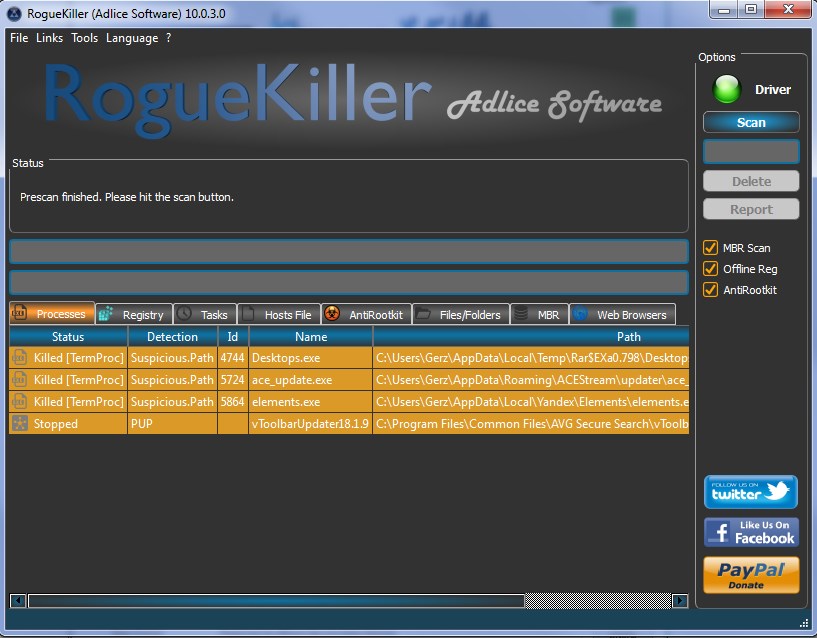
Limpeza de registro com "Roguekiller"
- Como resultado, clique em " Excluir."E complete o limpador de registro
Removendo programas de publicidade usando "adwcleaner"
Para obter o resultado máximo, você precisa verificar o computador para todos os tipos de ataques virais. Um desses ataques é um anúncio desnecessário para nós, que penetrou no computador com formas complicadas. Para se livrar disso, você pode usar o programa " Adwcleaner.»:
- Passar por isso linkdownload " Adwcleaner."Certifique-se de fechar todos os navegadores e executar o programa.
- Em seguida, na janela que abre, clique em "Varredura" Espere até que o processo de digitalização acabe.
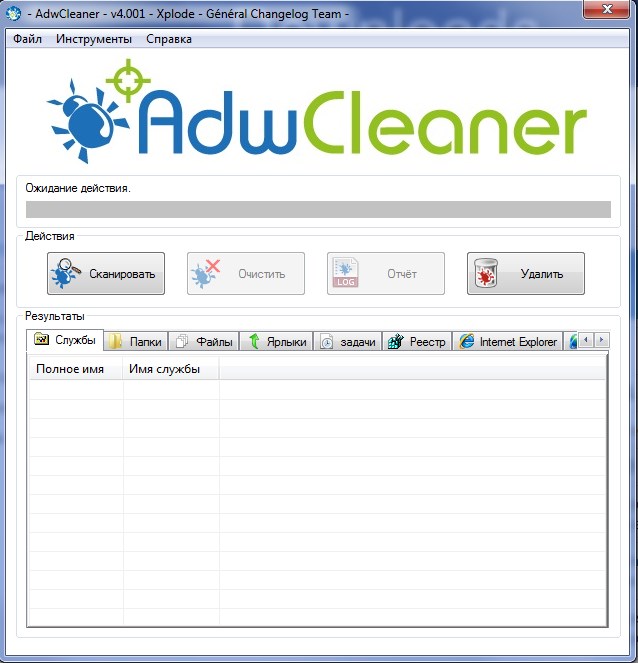
Removendo programas de publicidade usando "adwcleaner"
- Se programas promocionais forem detectados, você os verá na lista após o final da varredura. Próximo clique em " Claro"E excluir tudo desnecessário do seu computador.
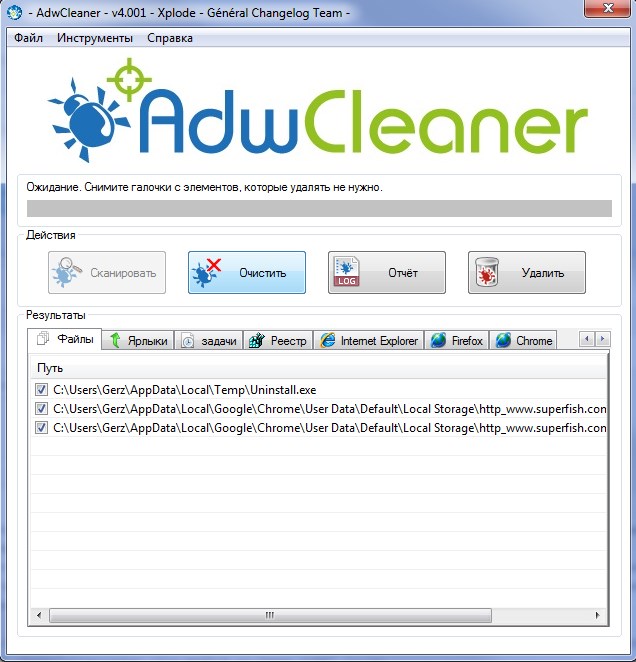
Removendo programas de publicidade usando "adwcleaner"
Se você seguir todas as nossas instruções de supraciação, seu computador será apagado da maioria dos programas virais modernos.
Vídeo: Como remover vírus e trojans do seu computador?
